Ret Forza Horizon 4, der ikke starter i Windows 10
Miscellanea / / August 19, 2022

Forza Horizon 4 er et af de bedste spil inden for kraft, hastighed og biler! Når du prøver at nyde dette spil på din pc, kan du støde på nogle problemer som Forza Horizon 4, der ikke starter. Hvis dette berømte racerspil besværer dig med at starte, skal du tage de nødvendige skridt til at fejlfinde spillet, ellers kan spillet gå ned på din pc. Hvis du står over for det samme problem på din pc, hjælper denne vejledning dig med at løse problemet med Forza Horizon 4, der ikke åbner. Så fortsæt med at læse!
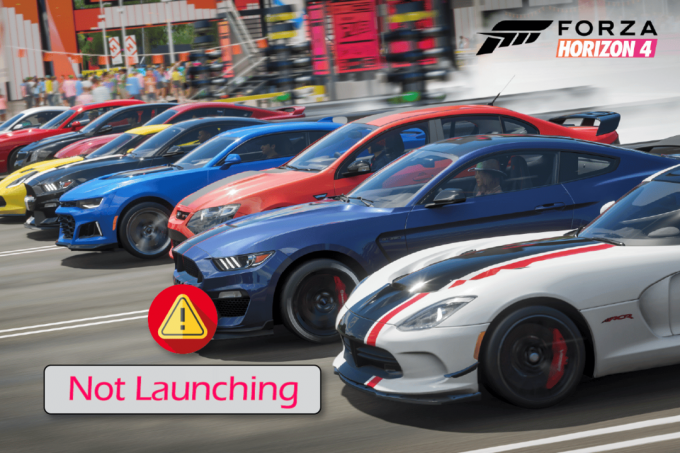
Indhold
- Sådan rettes Forza Horizon 4, der ikke starter i Windows 10
- Metode 1: Grundlæggende fejlfindingsmetoder
- Metode 2: Kør Windows Store Apps Fejlfinding
- Metode 3: Slet Windows Store Cache
- Metode 4: Indstil de korrekte indstillinger for dato og klokkeslæt
- Metode 5: Skift procesprioritet
- Metode 6: Bekræft integriteten af spilfiler (på Steam)
- Metode 7: Opdater eller rollback grafikdrivere
- Metode 8: Geninstaller grafikdrivere
- Metode 9: Nulstil Microsoft Store
- Metode 10: Genregistrer Microsoft Store
- Metode 11: Reparer C++, der kan videredistribueres
- Metode 12: Geninstaller Microsoft Visual C++
- Metode 13: Geninstaller DirectX
- Metode 14: Geninstaller Forza Horizon (FH4)
Sådan rettes Forza Horizon 4, der ikke starter i Windows 10
Der er ingen specifik årsag til, at Forza Horizon 4 ikke åbner problemet. Alligevel har vi analyseret adskillige onlinerapporter og diskussionsplatforme og oplistet de mulige faktorer, der forårsager problemet på din Windows 10-pc.
- Systemkravene til spillet er ikke opfyldt.
- Et eller andet baggrundsprogram blokerer spillet.
- Du bruger ikke administratorrettigheder til at spillet kan betjene det funktionelt.
- Den korrupte Windows Store-cache forhindrer spillet i at blive åbnet.
- Upassende indstillinger for dato og klokkeslæt.
- Spillet har ikke for høj prioritet, og din pc har høj ydeevne i strømindstillinger.
- Grafikdriverne på din pc er ikke kompatible.
- Antivirus- eller firewallprogram på din pc forhindrer spillet i at starte normalt.
- Microsoft Visual C++-pakker er ikke i den nyeste version.
Her er nogle effektive fejlfindingsmetoder, der hjælper dig med at løse Forza Horizon 4 vil ikke starte problemet på din Windows 10-pc.
Metode 1: Grundlæggende fejlfindingsmetoder
Følg de givne grundlæggende metoder til at løse Forza Horizon 4, der ikke åbner problem.
1A. Tjek systemkrav
Flere brugere har rapporteret, at Forza Horizon 4 ikke starter Windows 10, sker på din pc, når systemkravene ikke opfyldes af spillet. Før du downloader nogen app/spil på din enhed, skal du sørge for, at din pc opfylder minimumskravene til appen. For at kende minimumskravene til enhver app skal du tjekke dens officielle hjemmeside. Du skal kontrollere tre aspekter af krav: Grafikkort, DirectX og systemkrav.
Her er kravene til din pc som forventet af Forza Horizon 4.
Minimumskrav:
- CPU: Intel i3-4170 @ 3,7Ghz ELLER Intel i5 750 @ 2,67Ghz
- CPU HASTIGHED: Info
- vædder: 8 GB
- OS: Windows 10 version 15063.0 eller nyere
- VIDEO KORT: NVidia 650TI ELLER NVidia GT 740 ELLER AMD R7 250x
- PIXEL SHADER: 5.0
- VERTEX SHADER: 5.0
- DEDIKERET VIDEO RAM: 2 GB
Anbefalede krav:
- CPU: Intel i7-3820 @ 3,6Ghz
- CPU HASTIGHED: Info
- vædder: 12 GB
- OS: Windows 10 version 15063.0 eller nyere
- VIDEO KORT: NVidia GTX 970 ELLER NVidia GTX 1060 3GB ELLER AMD R9 290x ELLER AMD RX 470
- PIXEL SHADER: 5.1
- VERTEX SHADER: 5.1
- DEDIKERET VIDEO RAM: 4 GB
Trin I: Tjek systemkrav
1. Tryk på Windows + I-taster sammen for at åbne Windows-indstillinger.
2. Klik nu videre System.
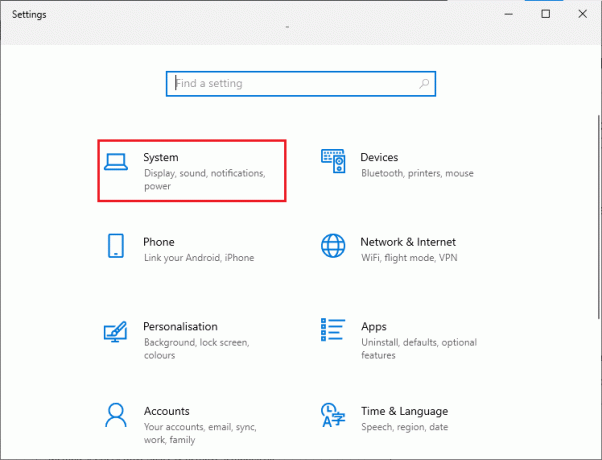
3. Klik nu på i venstre rude Om, og så kan du tjekke Enhedsspecifikationer som vist på højre skærm.
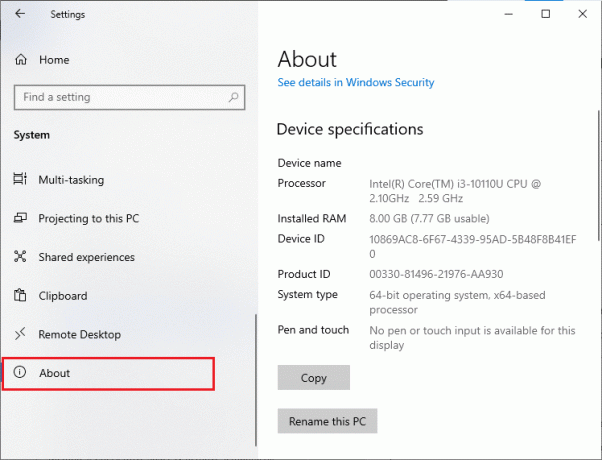
Trin II: Tjek grafikkrav
1. Åben Indstillinger og klik på System.
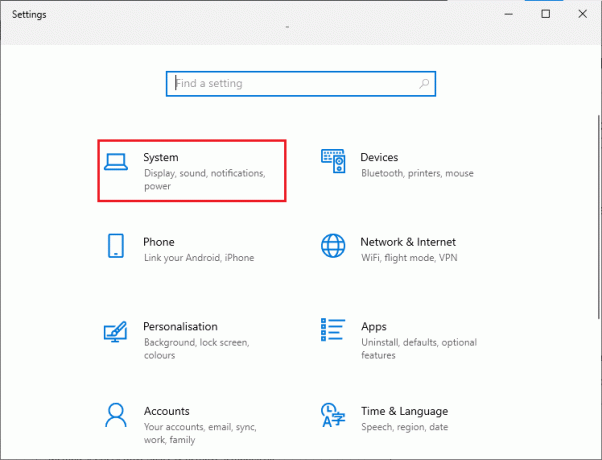
2. Klik derefter på Skærm i venstre rude efterfulgt af Avancerede skærmindstillinger i højre rude som vist.
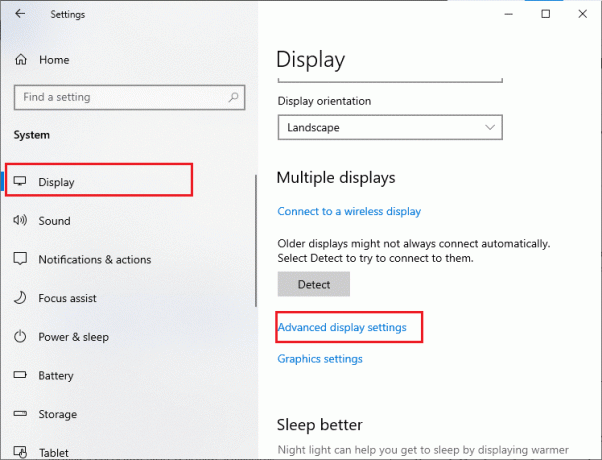
3. Klik nu videre Vis adapteregenskaber som vist.
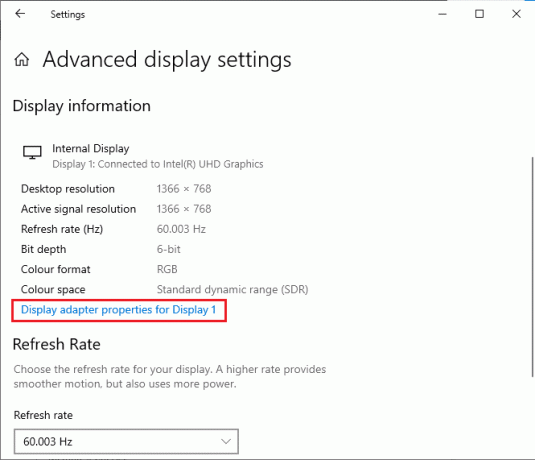
4. Nu vil detaljerede oplysninger om dit grafikkort blive bedt om.
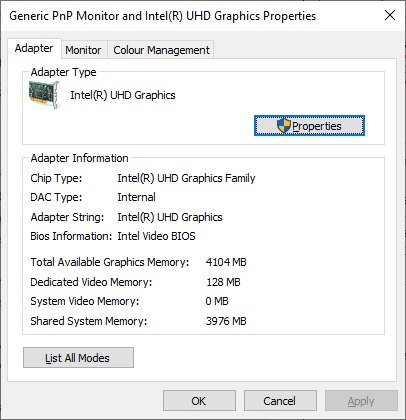
Trin III: Tjek DirectX-versionen
1. Trykke Windows-tast + R og type dxdiag, tryk derefter på enter.
2. Følgende skærm vil blive vist på skærmen, når dit system allerede indeholder DirectX 12.
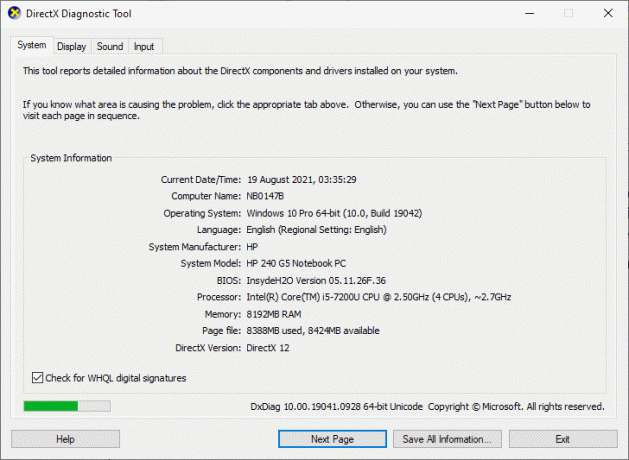
Når du har kontrolleret alle disse krav, skal du sikre dig, at de opfylder kravene til den app, du installerer.
1B. Luk Baggrundsprocesser
Adskillige baggrundsprocesser, der kører på din pc, kan forstyrre Forza Horizon 4-processer. Disse programmer kan bidrage til, at Forza Horizon 4 ikke starter problemet. Følg vores guide Sådan afsluttes opgave i Windows 10 at forlade alle baggrundsprocesser.

Læs også: Ret Forza Horizon FH5-fejl 0x803FB107
1C. Indstil høj ydeevne
Du kan også optimere dit spil, når du indstiller dine højtydende strømplanindstillinger. Disse strømplaner er udviklet til at styre strømindstillingerne på bærbare indstillinger. Følg nedenstående instruktioner for at bruge højtydende strømplanindstillinger i dit system til at løse problemet med Forza Horizon 4, der ikke åbner.
1. Tryk på Windows + I-taster sammen for at åbne Windows-indstillinger.
2. Rul nu ned på listen og klik på System som fremhævet nedenfor.
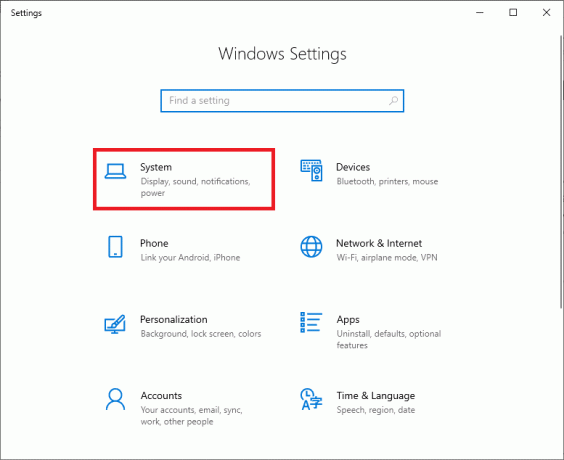
3. Vælg nu Strøm og søvn mulighed og klik på Yderligere strømindstillinger under Relaterede indstillinger. Se billedet.
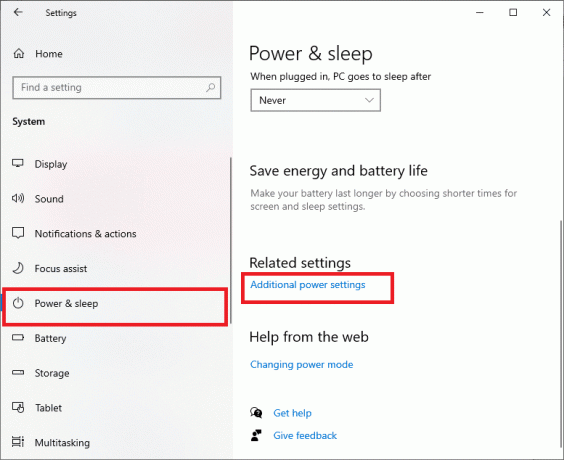
4. Nu, vælg Høj ydeevne mulighed under Høje tillægsplaner som vist på billedet nedenfor.
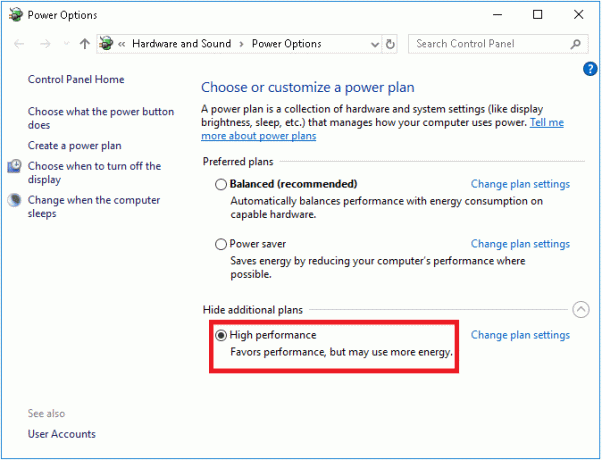
Nu du har optimeret dit system, skal du kontrollere, om du har rettet problemet med Forza Horizon 4, der ikke starter.
1D. Opdater Windows
Hvis din computer har nogen fejl, kan det forårsage, at Forza Horizon 4 ikke starter et problem, du kan blot rette dette ved at opdatere dit operativsystem. Følg trinene i denne vejledning Sådan downloades og installeres Windows 10 seneste opdatering hvis du er ny til at opdatere din Windows 10-pc.

Kontroller, om Forza Horizon (FH4) ikke indlæses på pc-problemet er rettet efter opdatering af Windows.
1E. Deaktiver antivirus midlertidigt (hvis relevant)
Alle nye seneste opdateringer af spillet kan nogle gange blive forhindret af antiviruspakken. Antivirus software som Avast og Norton er mest tilbøjelige til at forhindre enhver seneste opdatering af Windows, og det tilrådes at deaktivere enhver tredjeparts eller indbygget antivirussoftware midlertidigt for at løse Forza Horizon 4 vil ikke starte problemet. Læs vores artikel vedr Sådan deaktiveres antivirus midlertidigt på Windows 10 og følg trinene i vejledningen for at deaktivere dit antivirusprogram midlertidigt på din pc.
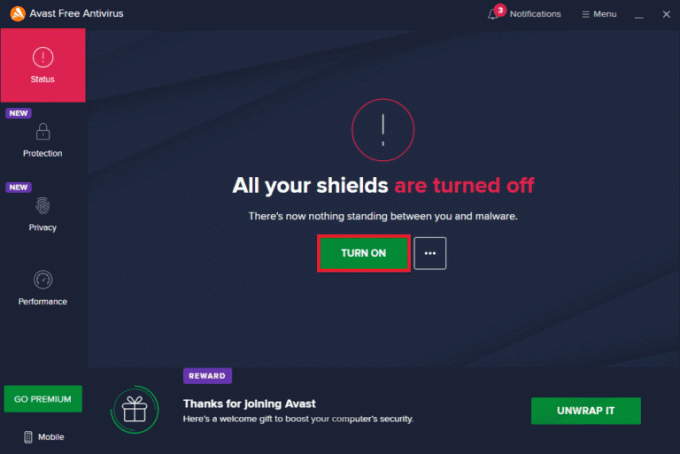
Når du kan rette op på Forza Horizon 4, der ikke indlæses på din pc, skal du sørge for at genaktivere antivirusprogrammet, da et system uden en sikkerhedspakke altid er en trussel.
Læs også:Sådan afinstalleres McAfee LiveSafe i Windows 10
1F. Deaktiver Windows Firewall (anbefales ikke)
Til tider kan Windows Defender Firewall på din computer forhindre spillet i at blive åbnet på grund af nogle sikkerhedsmæssige årsager. I dette tilfælde indlæses spillet muligvis ikke på grund af Windows Defender Firewall. Hvis du ikke ved, hvordan du deaktiverer Windows Defender Firewall, skal du gennemgå vores guide Sådan deaktiveres Windows 10 Firewall, og følg instruktionerne, der er givet.
Du kan følge denne guide Tillad eller bloker apps gennem Windows Firewall for at tillade appen.
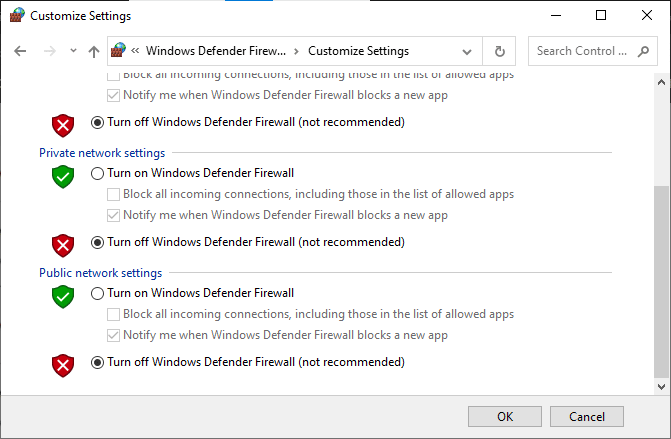
Sørg for at aktivere Firewall-pakken igen efter at have løst problemet med Forza Horizon 4, der ikke starter, da en computer uden et firewall-program er en trussel.
Metode 2: Kør Windows Store Apps Fejlfinding
Et sæt korrupte systemfiler på din pc kan bidrage til, at Forza Horizon 4 ikke starter Windows 10-problemet. I flere situationer kan alle disse korrupte systemfiler rettes ved at køre Windows 10 indbygget fejlfinding. Windows Store Apps fejlfinding består af automatiske reparationsstrategier til at rette nogle almindelige fejl, der løser funktionaliteten af Windows Store-problemer.
Følg nedenstående trin for at køre Windows Store Apps fejlfinding.
1. Tryk på Windows nøgle, type Fejlfinding af indstillinger, og klik på Åben.
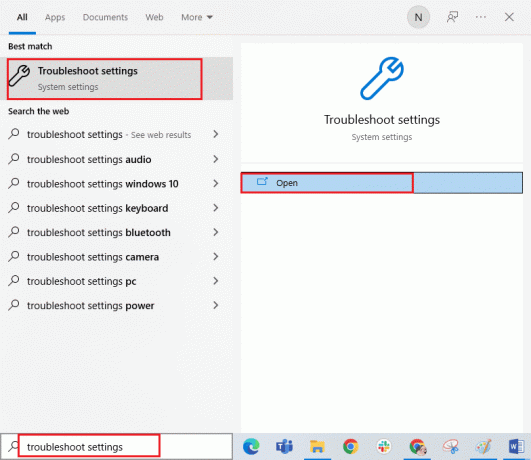
2. Klik nu videre Windows Store apps efterfulgt af Kør fejlfindingen som vist.

3. Hvis der er identificeret problemer efter fejlfindingsprocessen, skal du klikke på Anvend denne rettelse.
4. Til sidst skal du følge instruktionerne som angivet i de kommende prompter og genstart din pc.
Læs også: Ret Microsoft Store, der ikke installerer apps
Metode 3: Slet Windows Store Cache
Over tid vil midlertidige filer i Microsoft Store bidrage til, at Forza Horizon 4 ikke starter problemet. Du rådes til at slette Windows Store-cachen som beskrevet nedenfor.
1. Lancering Løb dialogboksen ved at trykke på Windows + R-taster sammen.
2. Skriv nu wsreset.exe og ramte Gå ind.
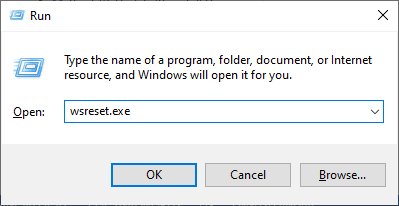
Sørg for, at du har løst problemet med Forza Horizon (FH4) ikke indlæsning på din Windows 10-pc.
Metode 4: Indstil de korrekte indstillinger for dato og klokkeslæt
Forkerte indstillinger for dato og klokkeslæt på din computer kan bidrage til, at Forza Horizon 4 ikke starter på Windows-pc. For at synkronisere indstillingerne for dato, område og klokkeslæt på din Windows 10-computer skal du følge instruktionerne nedenfor.
1. Tryk på Windows + I-taster sammen for at åbne Windows-indstillinger.
2. Vælg nu Tid & Sprog indstilling.
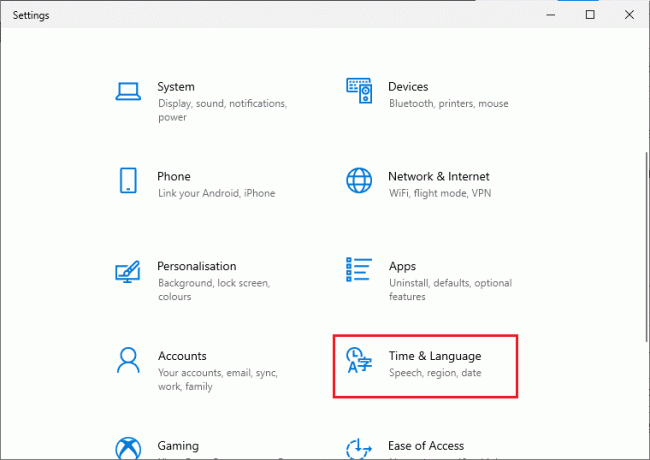
3. Dernæst i Dato tid fanen, skal du sikre dig de to værdier Indstil tiden automatisk og Indstil tidszonen automatisk muligheder er slået til.
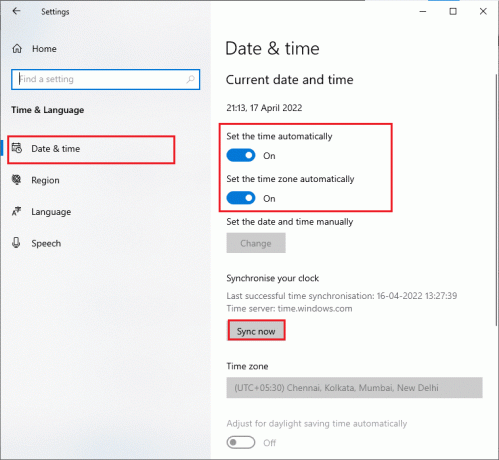
4. Klik derefter på Synkroniser nu som fremhævet ovenfor. Tjek, om problemet med Forza Horizon 4 ikke-indlæsning er løst eller ej.
Læs også:Ret Forza Horizon 4 Kan ikke deltage i session på Xbox One eller pc
Metode 5: Skift procesprioritet
Præferencen for en applikation eller proces fortæller computeren vigtigheden, og om den skal foretrækkes frem for de andre, mens ressourcerne tildeles. Prioriteten for hvert program er normalt undtagen systemprocesserne som standard. Forza Horizon (FH4) indlæses muligvis ikke på din pc, hvis den ikke fik nok ressourcer.
1. Tryk på Ctrl + Shift + Esc-tasterne samtidig for at åbne Jobliste.
2. Søg nu efter Forza Horizon (FH4) proces.
3. Skift derefter prioritet til Høj prioritet og tjek om det virker.
Bemærk: Skift prioritet med stor forsigtighed, da en skødesløs ændring af prioriteten af processen kan gøre dit system ekstremt langsomt eller ustabilt.

4. Luk Jobliste og genstart din computer og kontroller, om Forza Horizon (FH4) ikke indlæses på Windows 10-problemet er løst.
Metode 6: Bekræft integriteten af spilfiler (på Steam)
Vi har set mange tilfælde, hvor spilfilerne enten mangler eller er korrupte, eller det havde ufuldstændige installationer. Brugere kan også opleve, at Forza Horizon 4 ikke starter, hvis de bliver afbrudt af opdateringsprocessen, eller hvis spilfilerne flyttes. I denne metode åbner du Steam og bruger den indbyggede funktion til at verificere spillets integritet. Det vil blive erstattet, hvis applikationen finder noget. Læs vores guide på hvordan man verificerer integriteten af spilfiler på Steam.
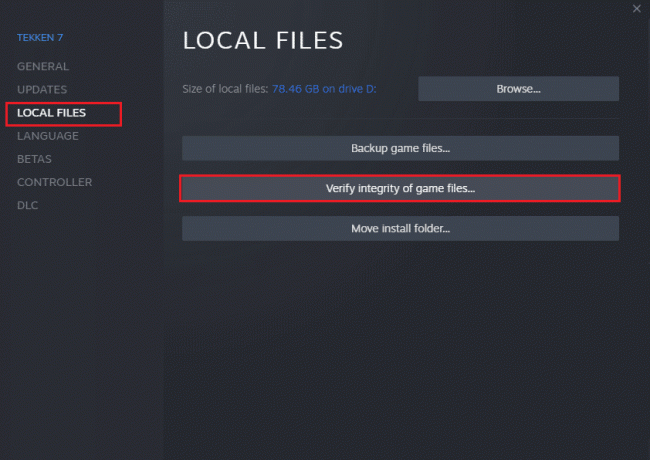
Læs også:Ret Windows fundet drivere til din enhed, men stødte på en fejl
Metode 7: Opdater eller rollback grafikdrivere
Hvis ovenstående metoder ikke virkede for dig, er det muligt, at du ikke har de korrekte grafikdrivere installeret på din computer. Drivere letter interaktionen mellem hardwaren og spillet og er de vigtige komponenter.
Mulighed I: Opdater grafikdrivere
Hvis driverne er korrupte eller forældede, kan det forårsage, at Forza Horizon 4 ikke åbner et problem. Hvis du ikke ved, hvordan du skal opdatere grafikdriverne, skal du følge instruktionerne i denne vejledning 4 måder at opdatere grafikdrivere på i Windows 10.

Mulighed II: Rul grafikdriveropdateringer tilbage
Det nytter ikke at geninstallere eller opdatere driverne, hvis den aktuelle version af grafikdriverne ikke er kompatibel med dit spil. At rulle driverne tilbage til den tidligere version er alt, hvad du skal gøre, og for at gøre det skal du følge instruktionerne, der er givet i denne vejledning Sådan ruller du drivere tilbage på Windows 10.
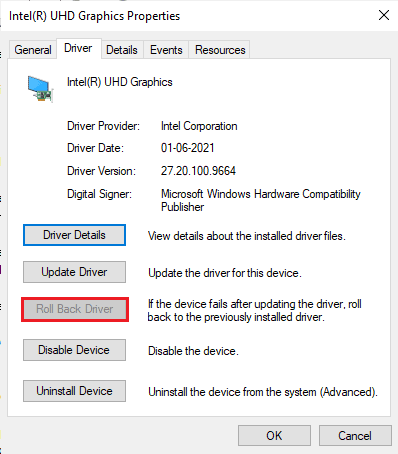
Når du har rullet dine drivere tilbage, skal du kontrollere, om du kan løse problemet med Forza Horizon 4, der ikke indlæser eller ej.
Metode 8: Geninstaller grafikdrivere
Hvis opdatering af dine grafikdrivere ikke løste problemet med Forza Horizon 4, der ikke lancerede Windows 10, så prøv at geninstallere grafikdriverne. Der er forskellige metoder til at geninstallere grafikdriverne på Windows. Hvis du er ny til at geninstallere grafikdriverne, så læs denne vejledning Sådan afinstalleres og geninstalleres drivere på Windows 10 og følg instruktionerne der er givet.

Når du har geninstalleret grafikdriverne, skal du kontrollere, om problemet med Forza Horizon 4 ikke-indlæsning er løst.
Læs også:Ret Microsoft Store-fejl 0x80073D12 i Windows 10
Metode 9: Nulstil Microsoft Store
Rydning af appen og cachen, der er knyttet til Microsoft Store, hjælper med at løse problemet med Forza Horizon 4, der ikke åbner. Denne proces fjerner Windows Store-cachen, loginoplysninger, indstillinger og præferencer på din pc. Alligevel forbliver de apps, der er installeret fra Microsoft Store, tilbage på din Windows 10-computer.
1. Tryk på Windows nøgle og type Microsoft Store, og vælg derefter App-indstillinger mulighed.
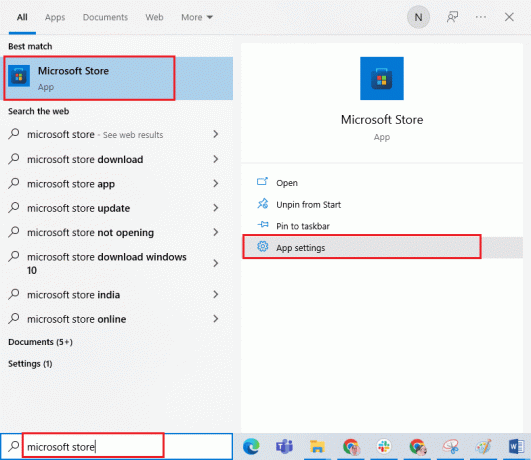
2. Rul nu ned Indstillinger skærm og klik på Nulstil mulighed som fremhævet.
Bemærk: Dine appdata slettes under nulstillingen Microsoft Store.

3. Bekræft nu prompten ved at klikke på Nulstil og genstart din computer.
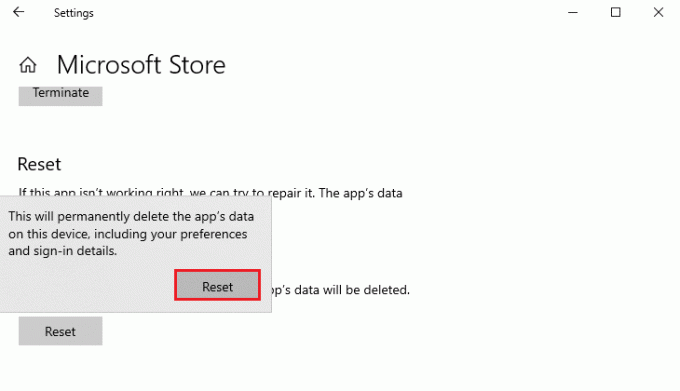
Metode 10: Genregistrer Microsoft Store
En nulstilling af Microsoft Store vil sandsynligvis løse Forza Horizon 4, der ikke starter Windows 10-problemet, men hvis du står over for det samme, skal du overveje at genregistrere Microsoft-butikken som anvist nedenfor.
1. Tryk på Windows nøgle og type Windows PowerShell, og klik derefter på Kør som administrator.
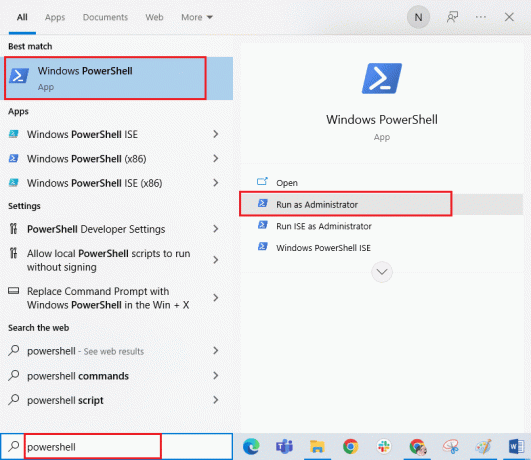
2. Indtast nu følgende kommando og ramte Indtast nøgle.
PowerShell -ExecutionPolicy Unrestricted -Command "& {$manifest = (Get-AppxPackage Microsoft. WindowsStore).InstallLocation + 'AppxManifest.xml'; Add-AppxPackage -DisableDevelopmentMode -Register $manifest}
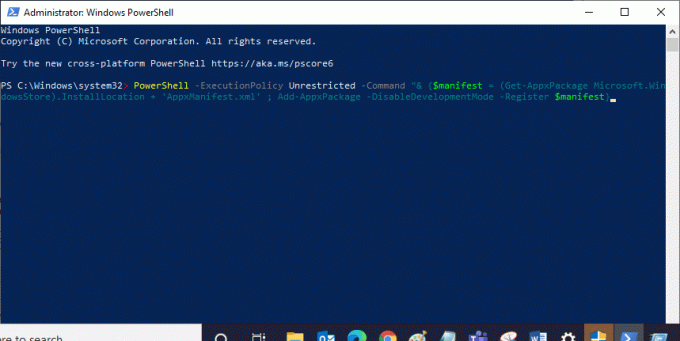
3. Vent, indtil kommandoerne er udført, og nu ville problemet være løst.
Metode 11: Reparer C++, der kan videredistribueres
Alternativt kan du prøve at reparere Microsoft Visual C++ Redistributable-pakkerne for at løse Forza Horizon 4 vil ikke starte problemet som følger:
1. Tryk på Windows nøgle og type Apps og funktioner. Klik på Åben.
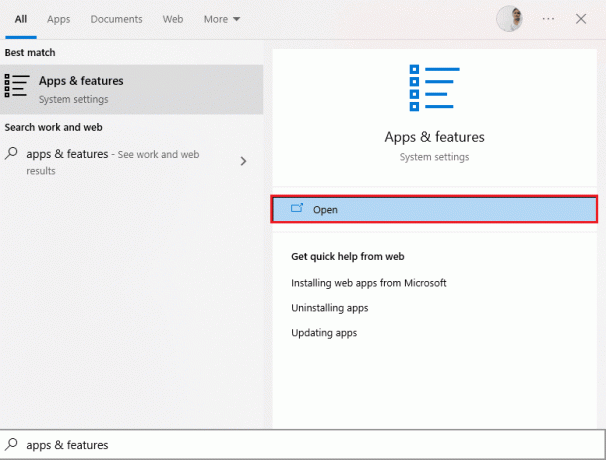
2. I den Søg på denne liste bar, type Microsoft Visual C++.
3. Klik på den første i søgeresultatet, og klik derefter på Modificere, som afbildet på billedet nedenfor.

4. Klik derefter Ja på den UAC dialogboks.
5. Klik på i pop op-vinduet, der vises Reparation. Vent på, at processen er færdig.
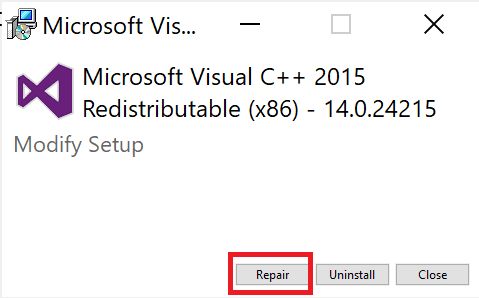
6. Sørg for at gøre dette for hver C++-pakke ved at gentage trin 3 og 4.
7. Langt om længe, genstart computeren.
Åbn det program, som du ikke tidligere kunne åbne. Hvis dette ikke virkede, så prøv at geninstallere C++ redistributable i stedet.
Læs også:Ret Microsoft Visual C++ 2015 Redistributable Setup Fails Fejl 0x80240017
Metode 12: Geninstaller Microsoft Visual C++
Hvis den tidligere metode til reparation af Microsoft C++ Visual Redistributable ikke fiksede Forza Horizon 4, der ikke blev lanceret, bliver du nødt til at geninstallere den omdistribuerbare. Følg de givne trin for at afinstallere og derefter installere disse igen.
1. Start Apps og funktioner Systemindstillinger.
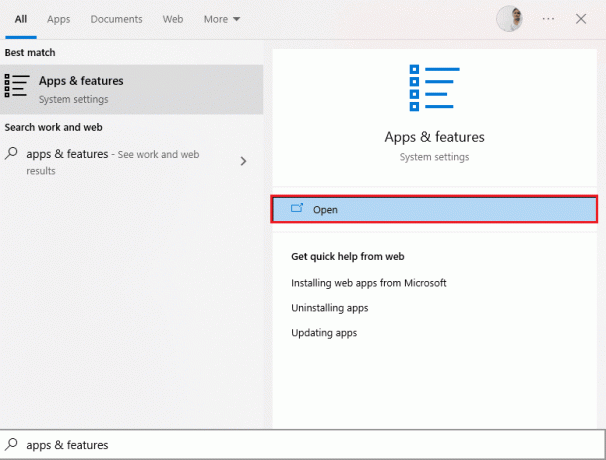
2. Klik på den første i søgeresultatet, og klik derefter Afinstaller, som afbildet på billedet nedenfor. Sørg for at gøre dette for alle C++-pakkerne.

3. Åben Kommandoprompt via Kør som administrator mulighed, som forklaret tidligere i denne vejledning.
4. Indtast følgende i kommandopromptvinduet, og tryk på Gå ind nøgle:
Dism.exe /online /Cleanup-Image /StartComponentCleanup
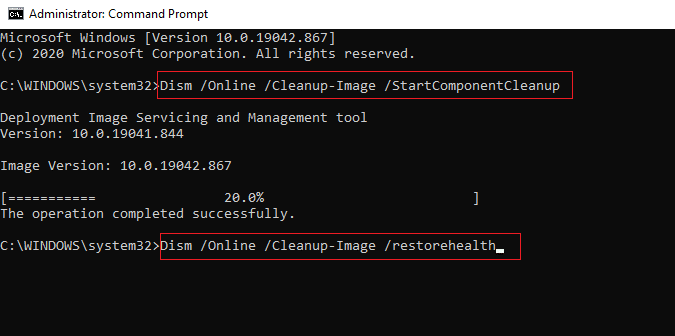
5. Når processen er afsluttet, genstartpc'en.
6. Besøg derefter embedsmanden Microsoft Visual C++ omdistribuerbar webside for at downloade den seneste C++-pakke som vist her.

7. Når den er downloadet, skal du åbne downloadet fil ved at dobbeltklikke på den Mine downloads. Installere pakken ved at følge instruktionerne på skærmen.
8. Når installationen er færdig, skal du endelig genstarte computeren.
Åbn Origin og tjek, om du står over for indlæsningsproblemet igen. Hvis problemet fortsætter, så prøv de næste alternativer.
Metode 13: Geninstaller DirectX
For at nyde en problemfri multimedieoplevelse på Forza Horizon (FH4), skal du sikre dig, om DirectX er installeret, og det er opdateret til den nyeste version. DirectX hjælper dig med at forbedre den visuelle medieoplevelse for grafiske spil og applikationer, især. DirectX 12 er fleksibel til applikationer med høj grafisk support på din Windows 10-computer. Dette lader spillet vide, hvad det skal gøre, og du kan følge nedenstående trin for at kontrollere, om dit system allerede indeholder DirectX 12.
1. Åbn Løb dialogboks og skriv dxdiag, så slå Indtast nøgle.
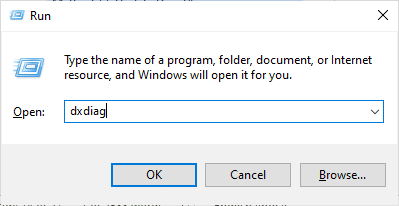
2. Følgende skærm vil blive vist på skærmen, når din Windows 10-pc allerede indeholder DirectX 12.
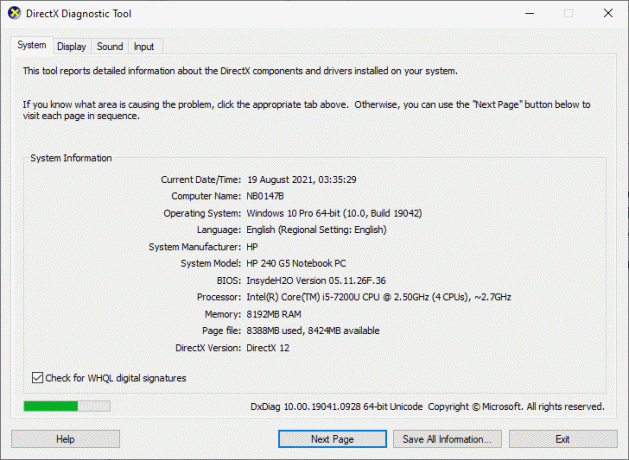
3. Hvis du ikke har DirectX 12 i dit system, skal du downloade og installere det fra officiel hjemmeside ved at følge instruktionerne på skærmen.
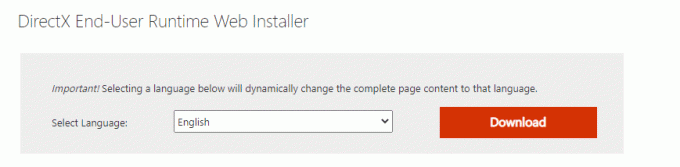
Efter installation af DirectX skal du kontrollere, om problemet opstår igen.
Læs også:Ret Fallout New Vegas Mangler hukommelse fejl
Metode 14: Geninstaller Forza Horizon (FH4)
Hvis ingen af metoderne har hjulpet dig, så prøv at geninstallere spillet, hvis det er muligt. Alle indstillinger og konfigurationsopsætning vil blive opdateret, når du geninstallerer det, og derfor er der flere chancer for, at du vil opnå en rettelse til, at Forza Horizon 4 ikke åbner problemet.
1. Start Windows-indstillinger.
2. Klik nu videre Apps indstilling.

3. Find nu og klik på Forza Horizon (FH4) spil og vælg Afinstaller mulighed.

4. Bekræft nu prompten, hvis nogen, og genstart pc'en når du har afinstalleret Forza Horizon (FH4).
5. Download derefter spillet igen fra Microsoft Store.

Endelig har du geninstalleret Forza Horizon på din computer. Det ville have løst alle problemer forbundet med appen.
Anbefalede:
- Ret Avast, der ikke opdaterer virusdefinitioner
- Ret Pokemon Error 29 i Windows 10
- Reparer Forza Horizon 5, der sidder fast på indlæsningsskærmen
- Ret Forza Horizon 5 Crashing i Windows 10
Vi håber, at denne vejledning var nyttig, og at du kunne rette Forza Horizon 4 starter ikke problem på din Windows 10 pc. Fortæl os, hvilken metode der virkede bedst for dig. Også, hvis du har spørgsmål/forslag vedrørende denne artikel, så er du velkommen til at slippe dem i kommentarfeltet nedenfor.



